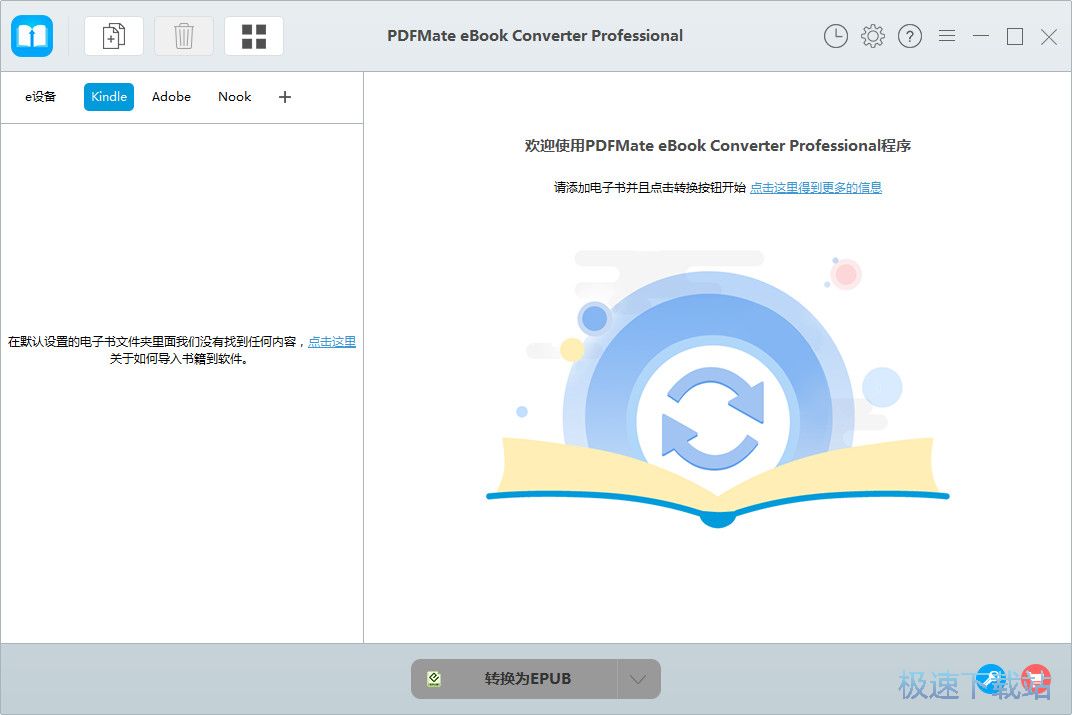PDFMate eBook Converter官方下载使用教学
时间:2021-05-30 12:01:15 作者:无名 浏览量:58
PDFMate eBook Converter是一款非常好用的电子书转换工具,功能丰富实用,不仅能够帮助用户处理各种PDF文档,进行合并,拆分,转换等,还可以帮助用户编辑电子书,支持海量的电子书格式,能够满足不通用户的不同需求,用户不需要再下载其他的格式转换工具,使用起来非常方便,需要的朋友赶紧下载体验吧!
使用帮助
添加电子书请点击“添加文件”按钮添加文件或连接您的电子阅读器在计算机上,该程序将自动检测和输入所有电子书文件在您的设备。用户可以直接在客户端中进行批量添加文件的操作。
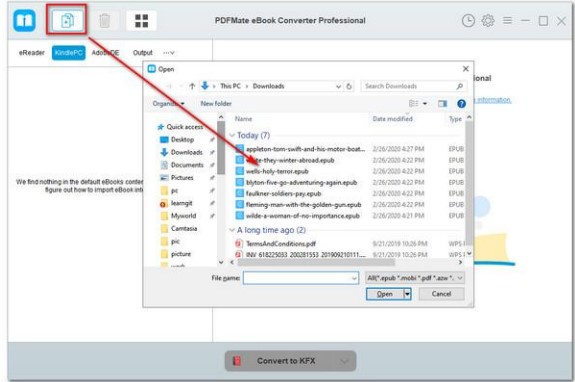
用户将需要进行编辑的电子书文件成功导入到客户端中之后,就可以点击操作页面中的编辑选项,这样需要进行编辑的电子书参数信息进行自定义设置,其中包括的出版商,出版日期,作者信息和标题。
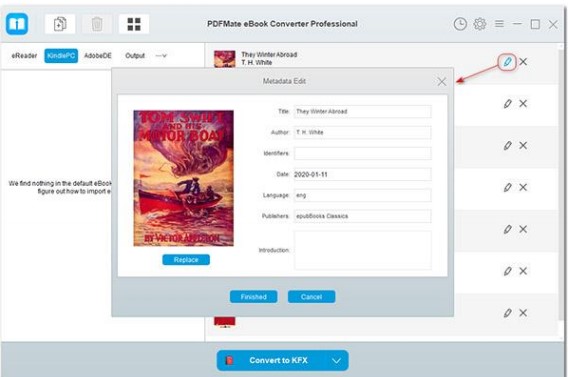
PDFMate eBook Converter官方下载使用教学图2
接下来信息设置成成之后,用户就需要十日定义设置,在主界面操作的设置按钮,然后在弹出的窗口栏中,点击勾选允许更改输出文件,用户可以自定义设置输出文件的存放位置。
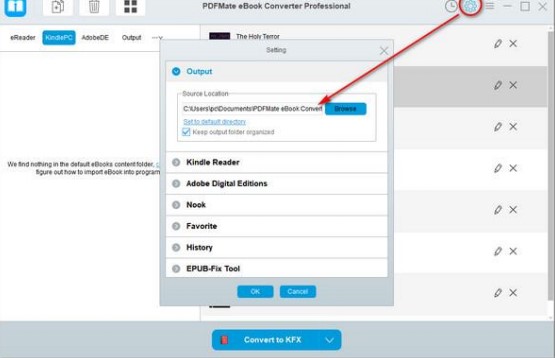
PDFMate eBook Converter官方下载使用教学图3
文件转换教学
步骤1.点击桌面的快捷方式,打开并运行PDFMate eBook Converter;接下来就可以进入到软件的主页面。
步骤2.进入到软件的主页面之后,在页面的右上角点击菜单,然后在弹出的菜单栏中,点击注册按钮,进行账号注册。
步骤3.将“电子邮件和代码”复制并粘贴到注册弹出对话框中。
注意:知道用户注意是,我们在注册账号密码的时候,一定要区分字母的大小写,并且在代码的开头和结尾以及电子邮件的开头添加空白。
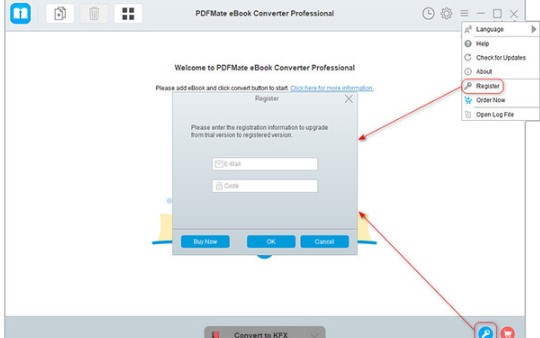
PDFMate eBook Converter官方下载使用教学图4
添加电子书
账号注册登录完成之后,点击页面中的添加按钮加需要进行编辑的电子书文件添加到客户端中。
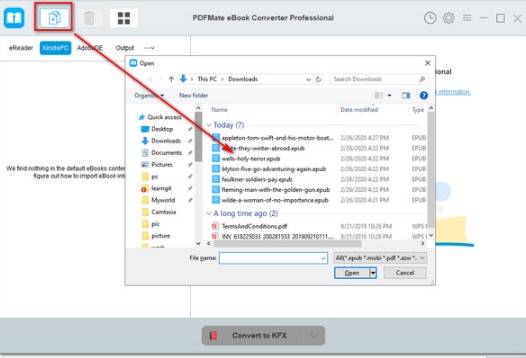
PDFMate eBook Converter官方下载使用教学图5
编辑电子书的元数据
将电子书文件成功导入程序后,还可以单击“编辑”按钮在转换前编辑所有重要和有用的元信息,包括标题,作者,出版日期,出版商等。
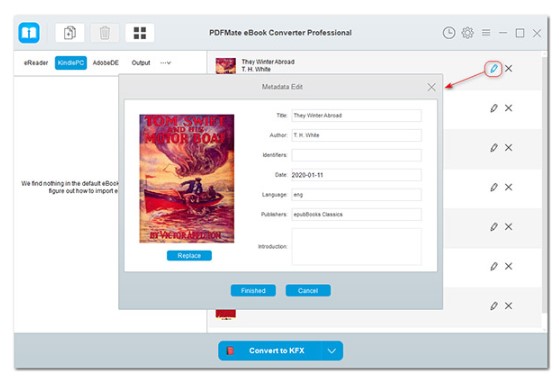
PDFMate eBook Converter官方下载使用教学图6
选择输出格式并调整设置
单击主界面上的“设置”按钮,然后将弹出一个窗口,可让您根据需要更改输出文件夹并设置电子书的“源位置”。
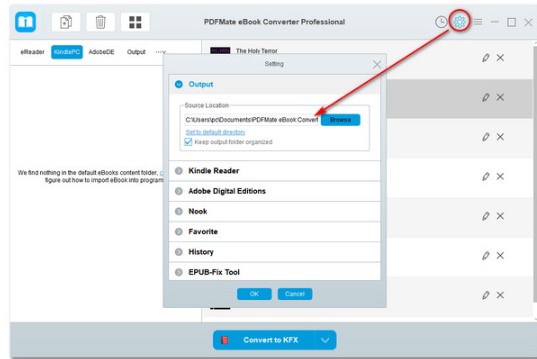
PDFMate eBook Converter官方下载使用教学图7
转换
完成自定义后,单击“转换”按钮开始转换。转换完成后,您可以通过单击“历史记录”按钮找到转换后的电子书。
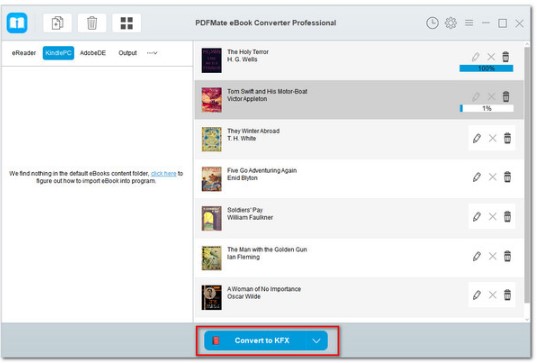
PDFMate eBook Converter官方下载使用教学图8
PDFMate eBook Converter 1.0.4 中文版
- 软件性质:国外软件
- 授权方式:共享版
- 软件语言:简体中文
- 软件大小:81871 KB
- 下载次数:174 次
- 更新时间:2021/5/30 13:12:24
- 运行平台:WinAll...
- 软件描述:PDFMate eBook Converter是一款由国外PDFMate网站出品... [立即下载]
相关资讯
相关软件
电脑软件教程排行
- 破解qq功能和安装教程
- 怎么将网易云音乐缓存转换为MP3文件?
- 比特精灵下载BT种子BT电影教程
- 微软VC运行库合集下载安装教程
- 土豆聊天软件Potato Chat中文设置教程
- 怎么注册Potato Chat?土豆聊天注册账号教程...
- 浮云音频降噪软件对MP3降噪处理教程
- 英雄联盟官方助手登陆失败问题解决方法
- 蜜蜂剪辑添加视频特效教程
- 比特彗星下载BT种子电影教程
最新电脑软件教程
- 四叶草儿童电脑上网保护软件功能使用技巧详...
- 快用苹果助手的特色功能与使用方法阐述
- 快用苹果助手的软件特征与安装步骤详细介绍...
- 多米音乐播放器客户端安装步骤详细介绍
- 360安全云盘同步版的特色功能与使用说明
- 怎么使用vst直播
- 怎么使用60码平台
- 语音生成器使用教学
- 四海加速器软件特色及操作方法
- 广讯通客户端软件特色及安装步骤
软件教程分类
更多常用电脑软件
更多同类软件专题